如何将 iOS 13 Beta 降级到 iOS 12
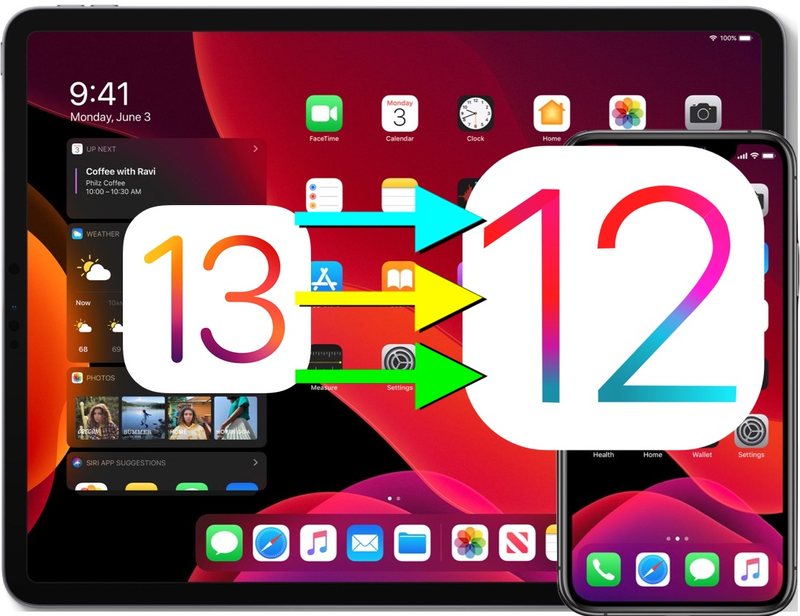
想要从 iOS 13 测试版降级回 iOS 12 稳定版?如果您在 兼容 iPhone 或 iPad,现在想恢复到之前的 iOS 12 版本,您可以借助 iTunes 和电脑。是的,这也适用于将 iPadOS 13 降级回 iOS 12,因为 iPadOS 只是为 iPad 重新标记的 iOS。
我们将向您展示将 iOS 13 降级回 iOS 12 的三种不同方法,第一种方法将使用 ISPW 还原恢复到之前的 iOS 版本,第二种方法将涵盖使用恢复模式将 iOS 13 降级。最后,我们将向您展示如何使用 DFU 模式从 iOS 13 和 iPadOS 13 降级。
降级 iOS 13 要求:您需要一台装有最新版本 iTunes 的 Mac 或 Windows PC、互联网连接、用于连接 iPhone 或 iPad 的 USB 数据线计算机,以及与要降级的设备匹配的 IPSW 固件文件。您还需要确保备份了安装 iOS 12 时创建的数据,因为您将从中恢复数据。 您无法将 iOS 13 测试版备份恢复到 iOS 12 设备上。
如何将 iOS 13 Beta 降级到 iOS 12.4
您需要确保在 iPhone 或 iPad 上有备份,以防出现任何问题。您可以备份到 iCloud 或 iTunes,或两者。如果备份到 iTunes,请存档 iOS 12 备份,以免被新备份覆盖。没有足够的备份可能会导致永久性数据丢失。 请记住,您无法将 iOS 13 测试版备份恢复到 iOS 12。
- 下载iOS 12.4.1 IPSW固件文件匹配iPhone 或 iPad 型号,确保 .ipsw 文件位于易于访问的位置
- 在 Mac 或 Windows PC 上启动 iTunes
- 使用 USB 数据线将运行 iOS 13 beta 的 iPhone、iPad 或 iPod touch 连接到运行 iTunes 的计算机
- 通过单击 iTunes 菜单栏中的设备图标在 iTunes 中选择已连接的设备,然后在 iTunes 中找到已连接设备的摘要部分并执行以下操作:
- Mac:按住 OPTION 按钮并单击“更新”按钮
- Windows:按住 SHIFT 键并点击“更新”按钮
- 从文件浏览器中,选择在第一步中下载的 iOS 12.4.1 IPSW 文件,然后选择此文件进行恢复
- 降级过程将开始,iPhone 或 iPad 屏幕将变黑,设备将重新启动几次,让整个过程完成,在完成之前不要将其与计算机断开连接
降级 iOS 可能需要一段时间,不要中断降级过程。如果您中断降级过程,iPhone 或 iPad 将无法使用,直到再次恢复,可能需要使用恢复模式或 DFU 模式。
如何使用恢复模式降级 iOS 13 Beta
另一种降级可能性是使用恢复模式或 DFU 恢复,这两种模式都会擦除设备,然后您必须从兼容的备份中恢复设备,或者将其设置为新设备。如果没有可用的备份,您将丢失设备上的所有数据。
请记住,您无法将 iOS 13 备份恢复到 iOS 12 设备。
- 在 Mac 或 Windows PC 上启动 iTunes
- 使用 USB 数据线将运行 iOS 13 beta 的 iPhone 或 iPad 连接到计算机
- 将 iPhone 或 iPad 置于恢复模式,此过程因 iOS 设备而异:
- iPhone XS、iPhone XS Max、iPhone XR、iPhone X、iPhone 8、iPhone 8 Plus:按下并松开音量调高按钮,然后按下并松开音量调低按钮,然后按住电源/侧边按钮直到您会看到恢复模式屏幕
- iPhone 7、iPhone 7 Plus:同时按住电源/侧边按钮和音量调低按钮,按住按钮直到看到恢复模式屏幕
- iPad、iPad mini 和所有带主屏幕按钮的 iPad Pro 型号、iPhone 6s:同时按住电源/侧边按钮和主屏幕按钮,同时按住两个按钮,直到看到恢复模式屏幕
- 配备面容 ID 的 iPad Pro(2018 年)及更新机型:按下并松开音量调高按钮,然后按下并松开音量调低按钮,然后按住电源/侧边按钮,直到您看到恢复模式屏幕
- 当 iTunes 检测到设备处于恢复模式时点击“恢复”,记住这会清除设备上的所有内容并安装当前稳定版本的 iOS
- 等待 iOS 恢复过程完成,iPhone 或 iPad 会出现多次重启
恢复模式恢复过程完成后,iPhone 或 iPad 将重新启动到常规设置过程,就好像它是一台全新的设备或已重置为默认设置的设备一样。您可以选择从 iCloud 或 iTunes 的备份恢复降级的 iPhone 或 iPad,或将其设置为新设备。
如何使用 DFU 模式降级 iOS 13 Beta / iPadOS 13 Beta
如果上述任何一种降级方法都失败了(这种可能性很小),您将需要求助于在 iPhone、iPad 或 iPod touch 上使用 DFU 模式。通常只有当设备基本上变砖时才需要 DFU 模式,但这意味着它完全无法使用并卡在黑屏或类似的东西上。
DFU 模式基本上是 Recovery Mode 的更深版本,它仍然需要依靠 iTunes 和 USB 数据线来完成。因此一切都与恢复模式相同,除了首先您必须将您的 iPhone 或 iPod 置于 DFU 模式。但是,进入 DFU 模式的说明因设备而异:
- 在 iPad Pro(2018 及更新机型,无主页按钮)
- 在 iPad、iPad Air、iPad mini、旧款 iPad Pro(所有配备一个主页按钮)
- 在 iPhone XS、iPhone 上进入 DFU 模式XR、iPhone XS Max、iPhone X
- iPhone 8、iPhone 8 Plus 的 DFU 模式
- iPhone 7、iPhone 7 Plus 上的 DFU 模式
- 在 iPhone 6s、iPhone 6s Plus、iPhone SE 和更早机型上进入 DFU 模式,所有 iPhone 机型都带有可点击的主屏幕按钮
在 iPhone 或 iPad 上进入 DFU 模式后,您可以使用 iTunes 恢复设备并降级,方法与上文进一步概述的恢复模式相同。
您是否从 iOS 13 beta 降级并恢复到 iOS 12?在下面的评论中分享您降级和卸载 iOS 13 测试版的经验!
